苹果新发布的Mac OS X 系统,对一些软件图标(icon)进行了修改,但是这却引起了一部分用户的不满,如果不喜欢某个软件图标(icon),该怎么办呢?很简单,把它替换掉就好了,现在就和小编一起去看看具体的操作步骤吧。
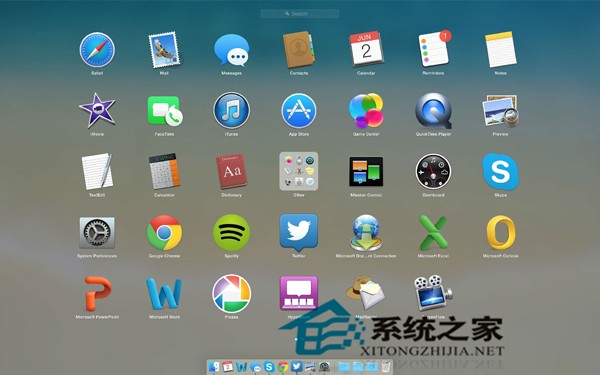
具体操作方法:
在 Finder-应用程序里找到要更换图标的软件,右击,选择“显示包内容”
找到该软件(比如 iTunes)的“.icon”文件,把它拖到桌面或其它地方备份(万一你以后又想换回来呢)
下载新的“.icon”文件做软件图标,拖放到原来的文件夹,弹出警告。点击“鉴定”
输入苹果电脑的登录密码就行了
退出重启更换图标的软件,苹果 iTunes 10 的软件图标更换完毕
以上就是小编要告诉大家的替换软件图标(icon)的方法了,有需要或有兴趣的用户,可以尝试一下哦。